Todos hemos pasado por algo similar: estás absorto mirando un interesante video de YouTube y, mientras llegas a la parte jugosa, un toque accidental en la pantalla arruina el momento que estabas esperando. Afortunadamente, puede evitar tales situaciones bloqueando la pantalla de su dispositivo.
Averigüemos cómo bloquear la pantalla mientras mira videos de YouTube en Android y iPhone. Verificar Cómo ver videos de YouTube en modo Picture-in-Picture (PiP) en iPhone.
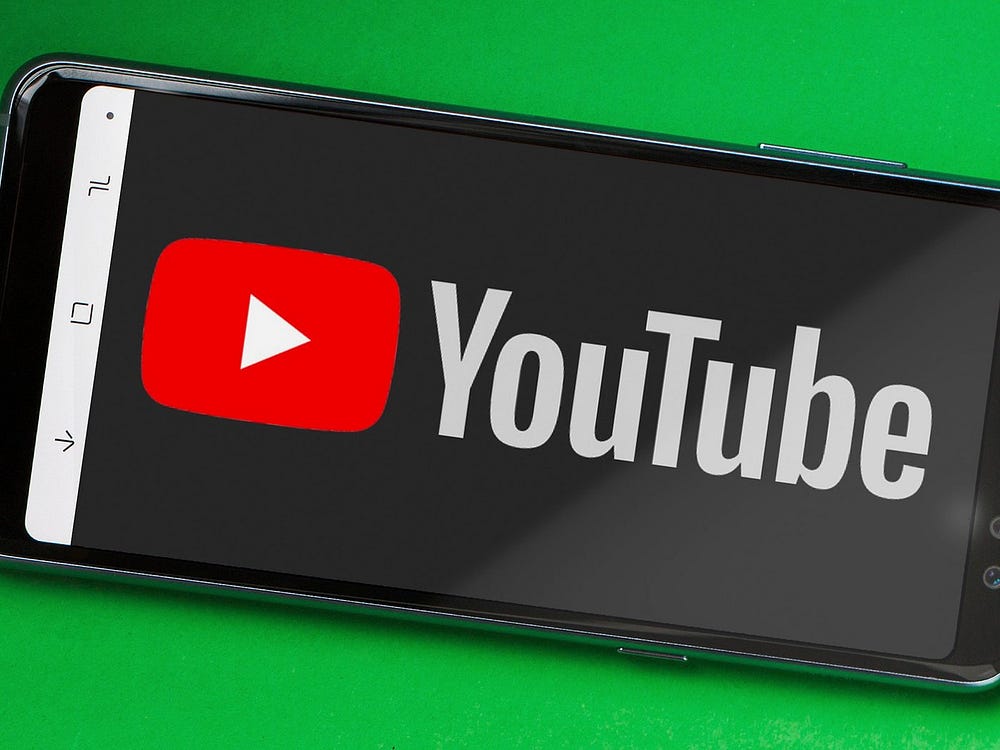
Cómo bloquear tu pantalla mientras miras videos de YouTube (Android)
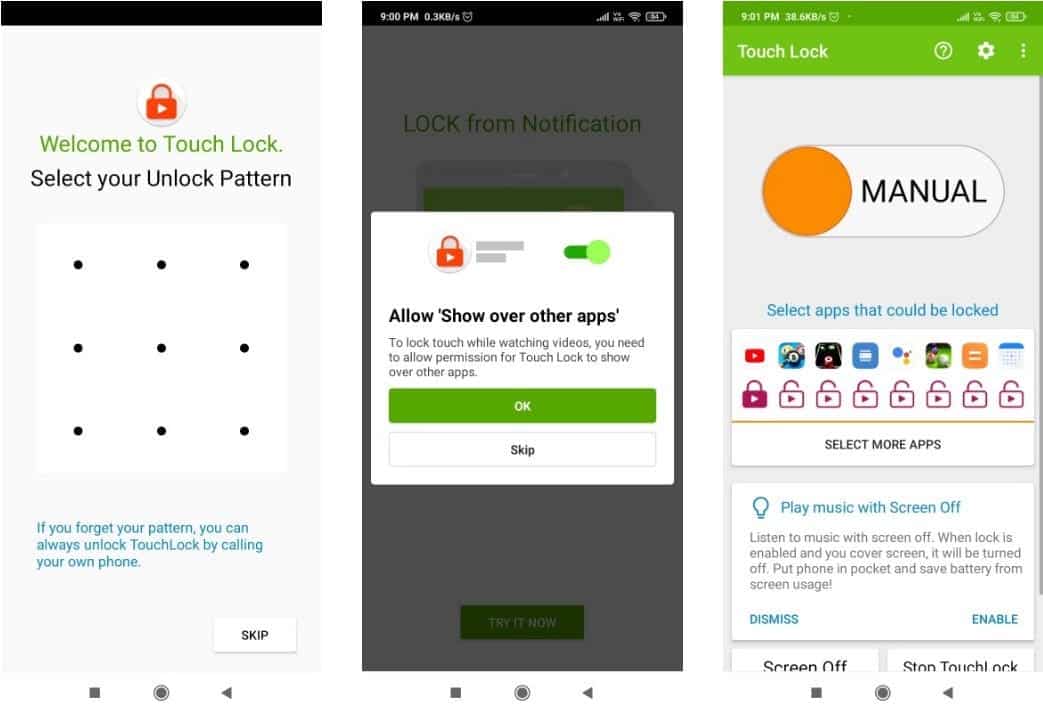
Si desea evitar el reenvío o el retraso del video de YouTube que se está reproduciendo al tocar accidentalmente su pantalla o si no desea que su hijo pueda salir, compartir o incluso que le guste el video de YouTube, puede bloquear la pantalla en su teléfono Android. Para hacer esto, deberá usar una aplicación de terceros. Hay muchas excelentes aplicaciones de Android disponibles en línea, pero para este propósito, usaremos Touch Lock.
Después de descargar Touch Lock, esto es lo que debe hacer:
- Abra Touch Lock y seleccione su patrón de desbloqueo.
- Haga clic en el botón Aceptar en el mensaje "Permitir visualización sobre otras aplicaciones" que aparece.
- Además, habilite el botón de alternancia manual. Entonces presione Ok.
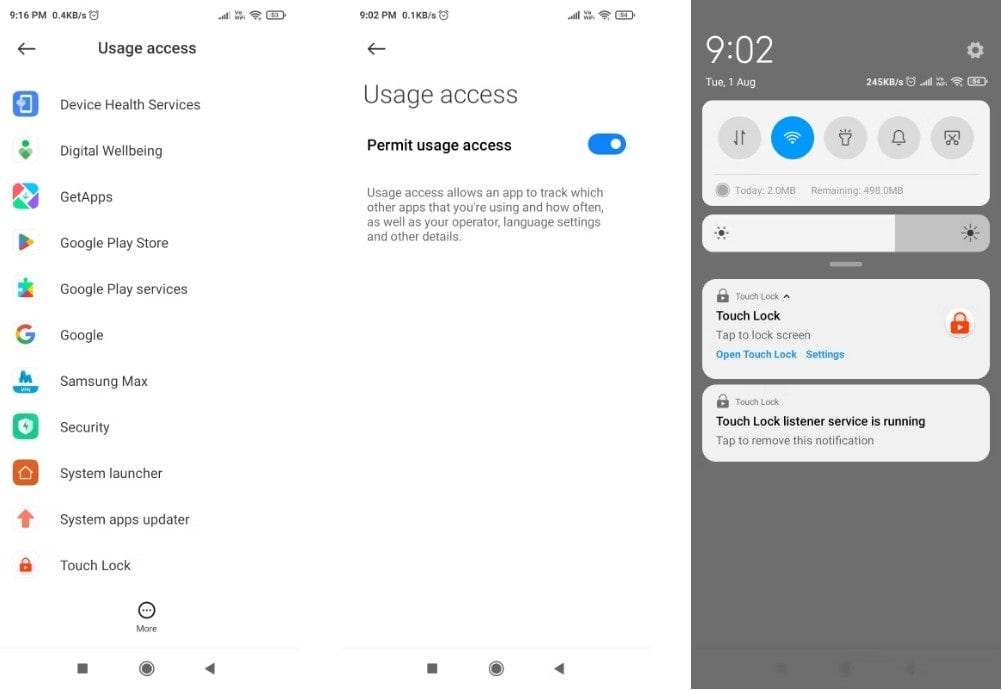
- Seleccione Bloqueo táctil y active Usar permiso de acceso.
- Inicie YouTube y reproduzca cualquier video que desee.
- Desliza el dedo hacia abajo desde la parte superior y toca una opción Touch Lock.
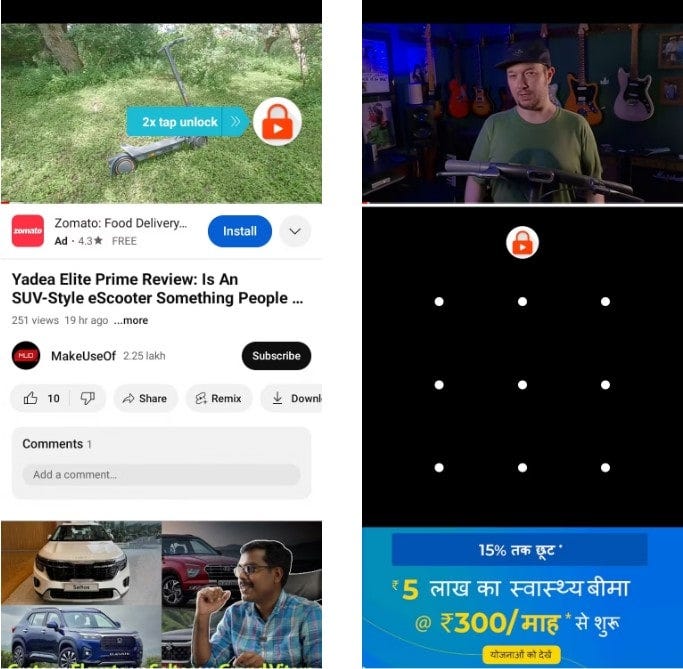
Su pantalla ahora está bloqueada y no podrá tocar su pantalla para ir a otros videos. Para desbloquear, simplemente toque dos veces el ícono de candado que aparece en su pantalla y luego dibuje el patrón que configuró.
Descargar: Bloqueo táctil para Android (Gratis, Compras dentro de la aplicación disponibles)
Cómo bloquear tu pantalla mientras miras videos de YouTube (iPhone)
Para bloquear la pantalla del iPhone para una experiencia de visualización ininterrumpida en YouTube, deberá usar el Acceso guiado Disponible en iPhone. Es una característica increíble de iPhone que limita su dispositivo a una sola aplicación y bloquea las distracciones.
Aquí se explica cómo usar el acceso guiado para bloquear la pantalla del iPhone:
- Inicie la aplicación Configuración y seleccione Facilitación de uso.
- Desplácese hacia abajo y seleccione Acceso guiado.
- Si aún no lo ha hecho, habilite la función.
- Ir Configuración del código de acceso.
- Haga clic en una opción Establecer la contraseña de acceso al enrutador Introduzca un código de acceso de su elección.
- Abre la aplicación de YouTube y reproduce un video.
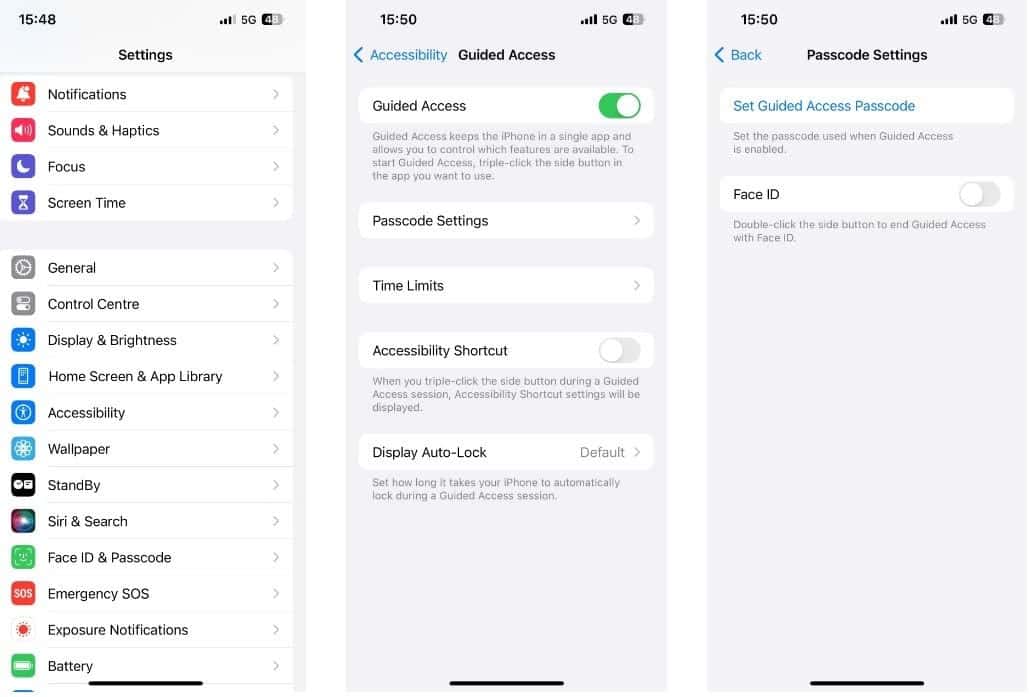
Ahora, toque tres veces el botón lateral y seleccione Opciones en la parte inferior izquierda y deshabilite el toque. Luego elija la opción Inicio para activar el modo de Acceso Guiado. Si su iPhone tiene un botón de inicio, presiónelo tres veces en lugar del botón lateral para habilitar el acceso guiado.
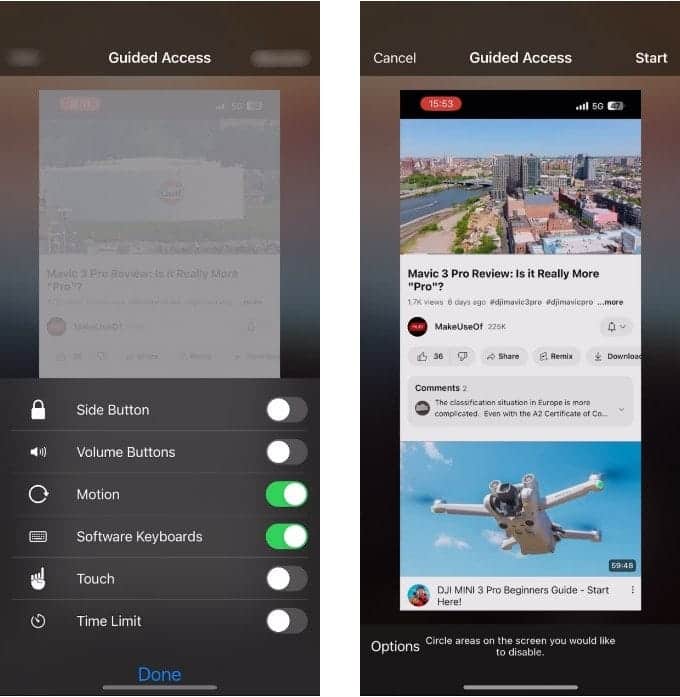
La pantalla del iPhone ahora estará bloqueada hasta que elija desactivar el modo de acceso guiado. Para apagarlos, simplemente presione tres veces el botón Inicio o el botón lateral nuevamente, ingrese su código de acceso y toque finalizando. Verificar Cómo deshabilitar las entradas aleatorias de la pantalla táctil en Android y iPhone.
Mira videos de YouTube sin interrupción
Puede ser realmente frustrante cuando sales de la aplicación mientras miras un video de YouTube o cuando el video se pausa o reenvía accidentalmente debido a toques accidentales en la pantalla. Si enfrenta alguno de estos problemas, puede usar los métodos anteriores para bloquear rápidamente la pantalla de su dispositivo y evitar interrupciones.
Mientras tanto, es posible que desee saber cómo reproducir videos de YouTube en segundo plano, incluso si la pantalla está apagada. Puedes ver ahora Cómo reproducir videos de YouTube en segundo plano en Android / iOS.







